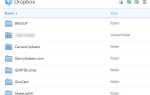Ubuntu 10.04 уже в пути, как вы можете убедиться на прилагаемом изображении. Обычно, когда выходит новая версия, многим людям (включая меня) нравится начинать заново с новой установки.
Есть 3 причины сделать это следующим образом:
- Иногда обновления дистрибутива работают, иногда терпят неудачу, а в других случаях они «работают», оставляя вас с системой, которая не так быстро работает, как должна быть, или имеет другие проблемы, которых не было до обновления.
- Вам просто нужно сделать резервную копию домашней папки, и вы готовы, даже если это не требуется, если у вас есть домашняя папка в отдельном разделе.
- Установка занимает около 20-30 минут, и все это вы можете потратить на Facebook / Twitter, если вы устанавливаете с помощью Live CD.
На этот раз в Ubuntu 10.04 представлены отличные изменения пользовательского интерфейса и дизайна. Более того, поскольку это релиз LTS, есть все больше причин, чтобы пойти по новому пути установки. Так что, если вы решите сделать это, приходите 29-го, вот некоторые из приложений Ubuntu, которые вы, возможно, захотите установить при новой установке Lucid Lynx.
Ubuntu Restricted Extras
Хотя Ubuntu Restricted Extras не является строго приложением в истинном смысле этого слова, он заботится о ряде программ и кодеков, которые могут потребоваться другим приложениям Ubuntu и которые не могут поставляться с Ubuntu по юридическим причинам. Все, что вам нужно сделать, это запустить терминал и выполнить следующую команду
sudo apt-get установить ubuntu-limited-extras
Это установит Java, Flash, некоторые фирменные шрифты и кучу кодеков, что позволит вам просматривать большинство видеофайлов и воспроизводить ваши любимые аудиоформаты, а также намного более необходимое программное обеспечение, которое вы не можете использовать напрямую, но, тем не менее, важно.
Гугл Хром
Да, Ubuntu поставляется с Firefox, и для некоторых Firefox это достаточно хорошо, но Google Chrome определенно быстрее двух и является хорошим выбором для альтернативного браузера, если не основного браузера. Нередко бывает, что на компьютере установлено несколько браузеров.
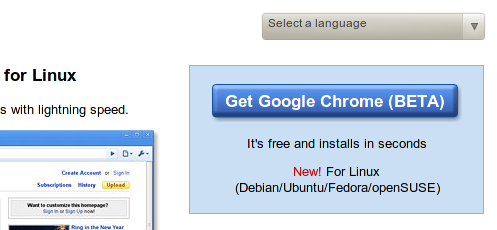
Установить Google Chrome легко, зайдите на страницу Google Chrome, нажмите на большую кнопку «Получить Chrome», выберите 32-битный или 64-битный пакет deb в зависимости от вашего компьютера, когда загрузка завершится, дважды щелкните для установки Chrome. Google незаметно добавляет свои репозитории к программным источникам, чтобы вы могли получать автоматические обновления.
GIMP
Ubuntu больше не устанавливает GIMP из коробки. Они говорят, что GIMP предназначен для опытных пользователей, а не для всех. Хотя это имеет смысл, я думаю, что это слишком полезное программное обеспечение, чтобы не иметь на вашем компьютере.
Установка этого приложения Ubuntu проста — вы можете использовать новый Центр программного обеспечения Ubuntu (Приложения> Центр программного обеспечения Ubuntu), выполнить поиск по GIMP и щелкнуть по установке, иначе будет достаточно быстрой установки sudo apt-get install gimp.
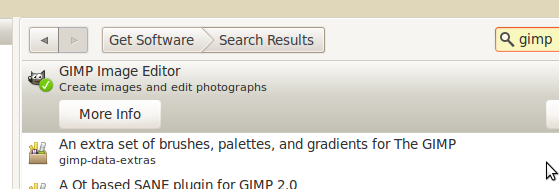
Если вы используете Ubuntu Software Center, вы также можете установить дополнительные плагины и кисти GIMP, пока вы там.
VLC
Один из лучших медиаплееров. Мало того, что он воспроизводит различные форматы файлов, вы также можете сделать с ним гораздо больше, так как этот пост Lifehacker, несомненно, покажет вам. Это приложение Ubuntu доступно через Центр программного обеспечения Ubuntu.
CheckGmail
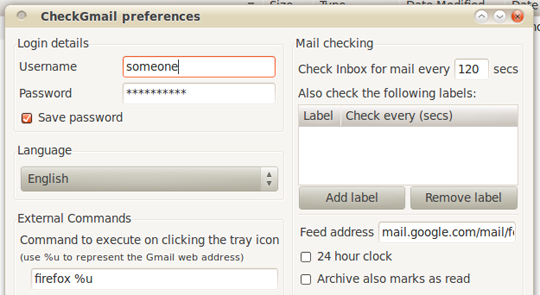
Ubuntu 10.04 включает в себя то, что называется MeMenu. Джастин написал об этом несколько дней назад
, Хотя он отлично справляется с интеграцией чата, Twitter, Facebook и других социальных сетей, приятно также следить за своими учетными записями Gmail.
Конечно, вы можете настроить Evolution для синхронизации с вашей учетной записью Gmail, однако, если все, что вам нужно, это уведомление о прибытии нового письма, вы можете попробовать Checkgmail. Он поддерживает несколько учетных записей и учетных записей Служб Google, а также ярлыки в вашей Gmail. Доступно через Ubuntu Software Center или через простую sudo apt-get install checkgmail.
Гном До / Launchy
Gnome-do и Launchy — это средства запуска приложений Ubuntu, которые могут помочь вам запускать приложения, не разбираясь в меню. Вы нажимаете горячую клавишу, вводите первые несколько символов имени, нажимаете ввод, и приложение там. Кроме того, оба они могут выполнять дополнительную работу, такую как вычисления, обновления Twitter и т. Д. С помощью плагинов. Хотя Gnome-Do доступен через Центр программного обеспечения Ubuntu, вам потребуется загрузить пакет deb для установки Launchy.
гончая
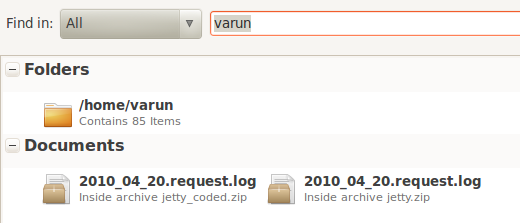
Beagle дает вам поиск на рабочем столе в Ubuntu. Он индексирует ваши файлы и позволяет выполнять поиск по содержимому файлов. Beagle также доступен в Центре программного обеспечения Ubuntu. После установки дайте ему некоторое время для создания индекса, после чего вы сможете выполнить поиск.
Сыр
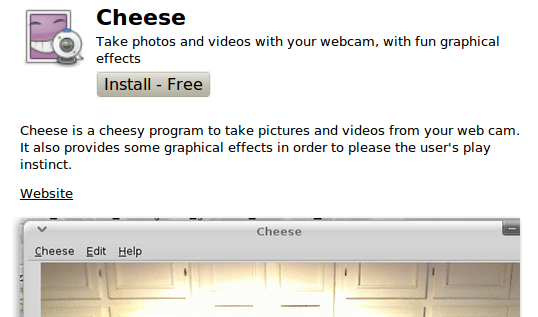
Cheese — это программа для вашей веб-камеры. Это позволяет использовать веб-камеру для записи видео и фотографирования. Что делает его интересным, так это различные типы эффектов, с которыми вы можете играть, нажимая на фотографии. Это дает вам предварительный просмотр фотографии с примененным эффектом. Очень круто.
Док
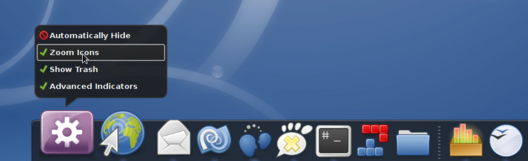
Если вам нравятся маленькие глазные конфеты, вы должны получить один из множества доков, доступных для Ubuntu. Docky, который изначально был доступен как плагин для Gnome-do, является нашим любимым и наиболее функциональным. Другие альтернативы включают док-станцию AWN и док-станцию в Каире.
Все это — Docky, Cairo и AWN доступны через Центр программного обеспечения Ubuntu. Есть еще варианты, если вы заинтересованы
,
Менеджер настроек Compiz
![10 приложений, которые вы должны установить на Ubuntu Lucid Lynx [Linux] Выбор 005](/wp-content/uploads/2011/8/10-prilozhenij-kotorye-vy-dolzhny-ustanovit-na_6_1.png)
Если у вас относительно новый компьютер, вы можете воспользоваться предложением Compiz. Хотя некоторые эффекты включены по умолчанию, и вы можете выбрать «дополнительные» эффекты через «Система»> «Установки»> «Внешний вид», вы получаете реальный контроль с помощью диспетчера настроек Compiz Config. Он доступен через Центр программного обеспечения Ubuntu (поиск «ccsm»), или вы можете быстро выполнить sudo apt-get install ccsm. После установки вы можете настроить Compiz по своему вкусу, получая все необходимые эффекты.
Есть так много других приложений Ubuntu, о которых мы можем написать. Мы постарались включить приложения, которые большинство пользователей хотели бы иметь на своих компьютерах. Вы можете определенно найти тонны программного обеспечения для любой ниши, которая вас интересует. Я, например, хотел бы установить VIM, как только смогу, в то время как Eclipse, Inkscape, Conduit, Dropbox — некоторые другие любимые. Ubuntu Tweak также является отличным программным обеспечением, которое позволяет вам настраивать различные аспекты Ubuntu.
Обязательно загляните в наш раздел Linux, чтобы узнать о других предложениях и обзорах приложений.
Как насчет того, чтобы поделиться любовью и дать нам знать, что вы хотели бы поставить на новую установку Ubuntu?

![10 приложений, которые вы должны установить на Ubuntu Lucid Lynx [Linux]](https://helpexe.ru/wp-content/cache/thumb/83/8e8a26a16c2bc83_320x200.png)